امروزه استفاده از وای فای در همه جا رواج پیدا کرده است. تقریباً در هر خانه، محل کار یا مکان عمومی و با دستگاه های مختلفی مانند گوشی های هوشمند، لپ تاپ ها و تبلت ها افراد از طریق وای فای به شبکه وصل می شوند. با افزایش تعداد دستگاه های متصل به وای فای، مدیریت و کنترل این شبکه ها اهمیت زیادی پیدا کرده است.
ما قصد داریم در این مطلب از سایت مبنا تلکام، به بررسی روش های مختلف شناسایی دستگاه های متصل به وای فای بپردازیم.
روش های شناسایی دستگاه های متصل به وای فای
برای شناسایی دستگاه های متصل به شبکه وای فای، روش های مختلفی وجود دارد که در ادامه، رایج ترین آنها را بررسی خواهیم کرد:
یافتن دستگاه های متصل به وای فای از طریق Command prompt
برای مشاهده دستگاه های متصل به شبکه وای فای خانگی، می توانید از طریق Command Prompt ویندوز اقدام کنید:
- ابتدا Command Prompt را از منوی استارت ویندوز اجرا کنید.
- در پنجره باز شده، عبارت “arp –a” را بدون علامت های نقل قول تایپ کرده و کلید Enter را بزنید.
- پس از اجرای دستور، لیستی از آدرس های IP نمایش داده خواهد شد.
- در میان این آدرس ها، آنهایی که چند رقم ابتدایی مشابه IP شما دارند، نشانگر دستگاه هایی هستند که به شبکه وای فای شما متصل اند.
به این ترتیب می توانید به راحتی و با چند کلیک ساده، فهرستی از کلیه دستگاه های متصل به وای فای خود را مشاهده نمایید. این روش برای شناسایی دستگاه های ناشناس یا مشکوک که ممکن است بدون اجازه به شبکه متصل شده باشند، بسیار کاربردی خواهد بود.

شناسایی دستگاه های متصل به وای فای با استفاده از صفحه تنظیمات مودم
مشاهده دستگاه های متصل به شبکه وای فای از طریق تنظیمات مودم، یکی از موثرترین و ساده ترین روش ها محسوب می شود. مودم به عنوان دروازه ارتباطی بین دستگاه های شما و شبکه جهانی اینترنت عمل می کند و اطلاعات مربوط به کلیه دیوایس های متصل را در اختیار دارد. خوشبختانه اکثر مودم های امروزی، امکان نمایش لیست دستگاه های متصل را در پنل تنظیمات خود فراهم می کنند؛ البته ممکن است برخی مدل های قدیمی تر فاقد این قابلیت باشند.
برای دسترسی به این اطلاعات، ابتدا باید آدرس IP مودم را در نوار آدرس مرورگر سیستمی که به مودم وصل است، وارد نمایید. این آدرس IP معمولا بر روی برچسب پشت یا جعبه مودم درج شده و در اغلب موارد ۱۶۸.۱۹۲.۰.۱ یا ۱۶۸.۱۹۲.۱.۱ است.
پس از ورود IP در مرورگر، صفحه لاگین مودم باز خواهد شد که در آن باید نام کاربری و رمز عبور را وارد کنید. این اطلاعات نیز روی برچسب یا درون جعبه مودم قابل مشاهده بوده و در بسیاری از مودم ها، نام کاربری و پسورد پیش فرض admin تعیین شده است.
حال برای شناسایی دستگاه های متصل به وای فای باید به دنبال گزینه ای بگردید که لیست دستگاه های متصل را به نمایش بگذارد. نام و محل این گزینه بسته به مدل و برند مودم متفاوت خواهد بود اما عموما با عناوینی نظیر Attached Devices، Connected Devices، DHCP Clients قابل شناسایی است. در ادامه به بررسی نحوه یافتن این گزینه در چند نمونه از مودم های رایج می پردازیم:
- مودم های :D-Link در بیشتر مدل های D-Link، لیست دیوایس های متصل به وای فای در بخش Wireless قرار گرفته است.
- مودم های :TP-Link در این مودم ها ابتدا وارد قسمت DHCP Server شده و سپس در زیرمجموعه Client List می توانید فهرست دستگاه ها را ببینید.
- مودم های :Netgear در مودم های Netgear کافیست به بخش Attached Devices در منوی سمت چپ مراجعه نمایید.
- مودم های :Linksys برای مشاهده لیست در این برند، ابتدا به تب Status رفته، سپس در بخش Local Network گزینه DHCP Clients Table را انتخاب کنید.
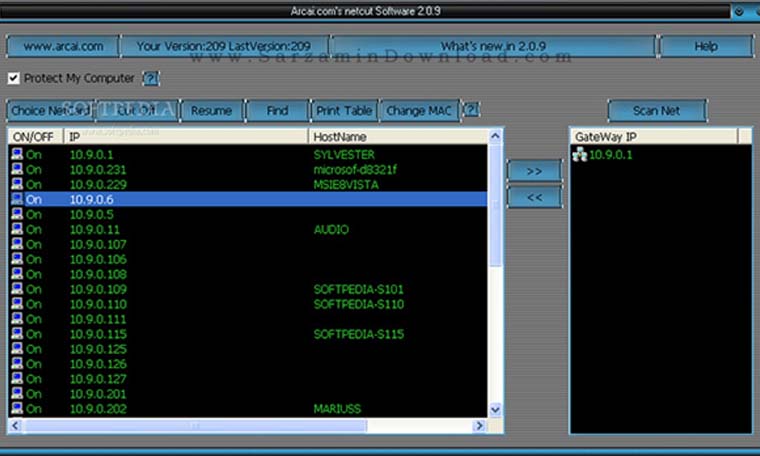
استفاده از نرم افزارهای اسکن شبکه
علاوه بر روش های فوق، استفاده از نرم افزارهای اسکن شبکه نیز راه حل مناسب دیگری برای شناسایی دستگاه های متصل به وای فای است. این برنامه ها با بررسی ترافیک شبکه بی سیم، قادرند لیست کاملی از کلیه دیوایس های متصل را استخراج کرده و اطلاعات جامعی در مورد آنها ارائه دهند. برخی از قابلیت های مفید نرم افزارهای اسکن وای فای شامل موارد زیر است:
- نمایش نام، مدل و سیستم عامل دستگاه های متصل
- شناسایی و فیلتر کردن دستگاه های ناشناس یا مشکوک
- مانیتورینگ لحظه ای وضعیت شبکه و میزان پهنای باند مصرفی هر دیوایس
- ارائه نوتیفیکیشن هنگام اتصال یا قطع ارتباط دستگاه ها
- امکان مسدود کردن یا محدود کردن دسترسی دیوایس های خاص
- تهیه گزارشات و آمار کلی عملکرد شبکه وای فای
نرم افزارهای متعددی برای اسکن و مدیریت شبکه های بی سیم وجود دارد که هر کدام مزایا و امکانات ویژه ای دارند. برخی از بهترین و پرکاربردترین نرم افزارهای اسکن شبکه به شرح زیر است:
- Wireless Network Watcher: یک ابزار رایگان و سبک که لیست تمام کامپیوترها و دستگاه های متصل به وای فای را نشان می دهد.
- Fing : اپلیکیشن محبوبی که برای سیستم عامل های ویندوز، مک، اندروید و iOS در دسترس بوده و علاوه بر اسکن، قابلیت مسدودسازی دیوایس ها را نیز دارد.
- SoftPerfect WiFi Guard : نرم افزار حرفه ای که ضمن نمایش لیست دستگاه ها، امکان مانیتورینگ ترافیک و ارسال هشدار را فراهم می کند.
- Angry IP Scanner: ابزار متن باز قدرتمندی که علاوه بر شناسایی دستگاه های متصل به وای فای، می تواند پورت های باز دستگاه های متصل را نیز اسکن کند.
- GlassWire : یک فایروال پیشرفته که قابلیت مانیتور کردن فعالیت کلیه دیوایس های شبکه و مشاهده میزان پهنای باند مصرفی آنها را دارد.
بنابراین نرم افزارهای اسکن، به خصوص برای شبکه های بزرگ تر یا مواقعی که به اطلاعات دقیق تر و امکانات پیشرفته تری نیاز باشد، گزینه بسیار مناسبی برای مشاهده و مدیریت دستگاه های متصل به وای فای به شمار می روند.

نحوه قطع دسترسی دستگاه ها به مودم
اگر می خواهید دسترسی یک دستگاه خاص به شبکه وای فای را مسدود کنید، چند روش مختلف پیش روی شماست که بسته به امکانات مودم یا نرم افزار مدیریتی مورد استفاده، می توانید از آنها بهره ببرید:
تغییر رمز عبور وای فای:
بعد از شناسایی دستگاه های متصل به وای فای، آسان ترین روش برای قطع دسترسی دستگاه ها، تغییر پسورد شبکه بی سیم است. با انتخاب یک رمز عبور جدید، کلیه کاربرانی که تا پیش از این به اینترنت وصل بوده اند، باید برای اتصال مجدد، پسورد تازه را وارد نمایند.
مسدودسازی از طریق تنظیمات مودم:
- وارد پنل مدیریتی مودم شوید. (طبق آموزش بخش های قبل)
- در بخش Wireless یا Security دنبال گزینه ای مانند MAC Filtering یا Access Control بگردید.
- آدرس MAC دستگاه مورد نظر را به لیست سیاه (Blacklist) اضافه کنید یا دسترسی آن را روی حالت Deny تنظیم نمایید.
- تغییرات را ذخیره کرده و مودم را ریست کنید.
قطع دسترسی از طریق نرم افزار اسکن شبکه:
با استفاده از یک ابزار اسکن مانند Fing یا SoftPerfect WiFi Guard، دستگاه هدف را پیدا کنید. گزینه Block یا Ban Device را برای آن فعال کنید تا اتصالش به وای فای قطع شود.

( شرکت مبناتلکام ارائه دهنده سرویس های مختلف: از اینترنت سازمانی تا پهنای باند اختصاصی )
نکات مهم در مورد شناسایی دستگاه های متصل به وای فای
نکات کلیدی که هنگام شناسایی و مدیریت دستگاه های متصل به وای فای باید مد نظر داشته باشید:
- امنیت شبکه: از رمز عبور قوی و پیچیده برای وای فای استفاده کنید. پروتکل امنیتی WPA2 یا WPA3 را فعال کرده و رمز را به صورت دوره ای تغییر دهید.
- استفاده از نرم افزارهای به روز و معتبر: برای اسکن و مدیریت شبکه از ابزارهای قابل اطمینان استفاده کنید. آنتی ویروس و فایروال را به روز نگه دارید.
- شناسایی دستگاه های ناشناس: به صورت مرتب شبکه را اسکن کرده و دیوایس های غیرمجاز را رصد نمایید. در صورت نیاز، اتصال آنها را محدود یا قطع کنید.
- تغییر نام و مشخصات مودم: نام پیش فرض شبکه (SSID) را به یک عنوان منحصربفرد تغییر دهید. رمز پیش فرض مودم را نیز حتماً عوض کنید.
پیشگیری از اتصال غیرمجاز دستگاه ها به وای فای
شناسایی دستگاه های متصل به وای فای تنها بخشی از کار است؛ برای جلوگیری از ورود مجدد دستگاه های ناشناس باید اقداماتی پیشگیرانه انجام داد. بسیاری از کاربران تنها به تغییر رمز عبور یا مسدودسازی موقت بسنده می کنند، اما این راه حل ها همیشه کافی نیستند و امکان دارد بعد از مدتی دوباره با مشکل مواجه شوند. در ادامه به مهم ترین روش های پیشگیری از اتصال غیرمجاز پرداخته می شود.
یکی از مهم ترین راه ها، استفاده از رمزگذاری قوی (WPA2 یا WPA3) است. برخی مودم ها هنوز از روش های قدیمی مثل WEP یا WPA استفاده می کنند که امنیت کمی دارند و به راحتی قابل هک شدن هستند. با انتخاب WPA2 یا WPA3 و تعیین رمز عبوری طولانی و ترکیبی از حروف بزرگ، کوچک، اعداد و نمادها، احتمال دسترسی غیرمجاز به شدت کاهش پیدا می کند.
روش دیگر، فعال سازی فیلتر مک آدرس (MAC Filtering) است. هر دستگاه دارای یک مک آدرس منحصربه فرد است و شما می توانید در تنظیمات مودم تعیین کنید فقط دستگاه هایی با آدرس مشخص به شبکه وصل شوند. این روش امنیت بالایی دارد، هرچند نیازمند وارد کردن دستی مک آدرس ها است.
همچنین پیشنهاد می شود SSID (نام شبکه) خود را مخفی کنید. وقتی شبکه پنهان باشد، تنها کسانی می توانند به آن وصل شوند که نام دقیق شبکه و رمز عبور را بدانند. هرچند این روش به تنهایی کافی نیست، اما به عنوان یک لایه امنیتی اضافه مفید خواهد بود.
به روزرسانی مرتب فریم ور مودم نیز از اهمیت زیادی برخوردار است. شرکت های سازنده مودم مرتبا نسخه های جدیدی ارائه می دهند تا مشکلات امنیتی و باگ ها را برطرف کنند. اگر فریم ور قدیمی باشد، مهاجمان می توانند از آسیب پذیری های آن برای دسترسی غیرمجاز استفاده کنند.

بررسی فعالیت و پهنای باند هر دستگاه متصل به وای فای
پس از شناسایی دستگاه هایی که به شبکه وای فای شما متصل هستند، مرحله بعدی بررسی فعالیت و میزان مصرف اینترنت هر دستگاه است. این کار به شما کمک می کند کنترل بیشتری روی شبکه داشته باشید، از سوءاستفاده احتمالی جلوگیری کنید و بهره وری پهنای باند را بهینه کنید.
اهمیت بررسی فعالیت دستگاه ها
گاهی اوقات دستگاه هایی که به وای فای متصل هستند، مصرف زیادی از پهنای باند شما دارند و باعث کاهش سرعت اینترنت می شوند. همچنین ممکن است دستگاه های غیرمجاز به شبکه شما وصل شده باشند و برای فعالیت های غیرقانونی یا دانلود حجم بالا استفاده کنند. بررسی فعالیت دستگاه ها می تواند این مشکلات را شناسایی و رفع کند.
روش های بررسی مصرف اینترنت هر دستگاه
- از طریق تنظیمات مودم یا روتر:
بیشتر مودم ها و روترهای جدید بخشی به نام Device List یا Connected Devices دارند که نه تنها لیست دستگاه های متصل را نمایش می دهد، بلکه میزان پهنای باند مصرفی هر دستگاه را نیز نشان می دهد. این ابزار به شما امکان می دهد سریعا متوجه شوید کدام دستگاه ها بیشترین مصرف را دارند و اقدامات لازم را انجام دهید. - استفاده از نرم افزارهای مدیریت شبکه:
نرم افزارهایی مانند GlassWire، Fing یا NetCut قابلیت نمایش فعالیت آنلاین و میزان مصرف داده هر دستگاه را دارند. این برنامه ها می توانند اطلاعات دقیق تری مانند آدرس IP، MAC و زمان اتصال ارائه دهند و حتی هشدار دهند که دستگاه جدیدی به شبکه وصل شده است. - استفاده از Command Prompt یا Terminal:
در سیستم های ویندوز با دستوراتی مانند netstat یا arp -a می توان فعالیت دستگاه ها را مشاهده کرد. این روش برای کاربران پیشرفته تر مناسب است و به بررسی دقیق ارتباطات شبکه کمک می کند.
مدیریت و محدود کردن مصرف پهنای باند
پس از شناسایی دستگاه ها و میزان مصرف اینترنت آن ها، می توانید اقدامات زیر را انجام دهید:
- تنظیم محدودیت پهنای باند (Bandwidth Limit): برخی مودم ها امکان اختصاص پهنای باند مشخص به هر دستگاه را دارند. این ویژگی باعث می شود دستگاه های پرمصرف نتوانند سرعت کل شبکه را کاهش دهند.
- قطع دسترسی دستگاه های غیرمجاز: اگر دستگاهی را می شناسید که نباید به شبکه وصل باشد، می توانید از طریق تغییر رمز وای فای، مسدودسازی MAC Address یا نرم افزارهای مدیریت شبکه دسترسی آن را قطع کنید.
- نظارت مداوم: با بررسی دوره ای مصرف هر دستگاه، می توانید به موقع مشکلات احتمالی را شناسایی کرده و از اختلال در سرعت اینترنت جلوگیری کنید.
نکات مهم در بررسی فعالیت دستگاه ها
- دستگاه های ناشناخته را بررسی کنید: همیشه به دنبال دستگاه هایی باشید که نمی شناسید، زیرا ممکن است نفوذگر به شبکه شما متصل شده باشد.
- رمز عبور قوی استفاده کنید: حتی پس از شناسایی دستگاه ها، رمز عبور ضعیف می تواند موجب اتصال غیرمجاز شود. توصیه می شود از رمزهای طولانی و پیچیده استفاده کنید.
- به روزرسانی نرم افزار مودم: برخی مودم ها با آپدیت های جدید قابلیت های پیشرفته مدیریت پهنای باند و شناسایی دستگاه ها را ارائه می دهند.
مزایای بررسی فعالیت دستگاه ها
- جلوگیری از کاهش سرعت اینترنت
- شناسایی و حذف دستگاه های غیرمجاز
- بهینه سازی مصرف پهنای باند و تجربه بهتر کاربران
- افزایش امنیت شبکه و کاهش ریسک نفوذ
تشخیص دستگاههای ناشناس | راهکارهای پیشرفته و کاربردی
بسیاری از کاربران هنگام بررسی لیست دستگاههای متصل به مودم، با اسامی عجیب، کدهای نامفهوم یا عبارت «دستگاه ناشناس» (Unknown Device) روبرو میشوند. این موضوع اغلب باعث نگرانی میشود، اما همیشه به معنای هک شدن نیست. در بسیاری از موارد، این دستگاهها همان لوازم هوشمند خانگی یا گجتهایی هستند که نامگذاری درستی روی آنها انجام نشده است. برای رفع ابهام و شناسایی دقیق این موارد، راهکارهای فنی و سادهای وجود دارد که فراتر از یک نگاه ساده به لیست مودم است.
یکی از بهترین روشها برای شناسایی هویت واقعی یک دستگاه، استفاده از «شناسه سختافزاری» یا همان آدرس مک (MAC Address) است. هر کارت شبکه در دنیا یک کد اختصاصی دارد که ۶ کاراکتر اول آن نشاندهنده شرکت سازنده است. وقتی در لیست مودم با نامی نامفهوم مواجه شدید، آدرس مک آن را یادداشت کنید. سپس با مراجعه به سایتهای جستجوی مک آدرس (مانند MAC Vendor Lookup)، این کد را وارد کنید. سایت به شما خواهد گفت که سازنده تراشه وایفای آن دستگاه کدام شرکت است. برای مثال، اگر نام سازنده «Espressif» یا «Tuya» باشد، به احتمال زیاد آن دستگاه ناشناس، لامپ هوشمند، پریز هوشمند یا دوربین مداربسته شماست، نه یک هکر. اگر نامهایی مثل سامسونگ، اپل یا شیائومی دیدید، باید در بین گوشیها و تلویزیونهای هوشمند خانه به دنبال آن بگردید.
نکته مهم دیگر که در مدیریت شبکههای خانگی نادیده گرفته میشود، تجهیزات اینترنت اشیا (IoT) است. امروزه در بسیاری از خانهها کنسولهای بازی، ساعتهای هوشمند، سیستمهای تهویه و حتی یخچالها به اینترنت متصل هستند. این دستگاهها اغلب در پسزمینه فعالیت میکنند و ممکن است شما اتصال آنها را فراموش کرده باشید. یک روش سنتی اما موثر برای شناسایی این است که وقتی همه دستگاههای شناخته شده (گوشی و لپتاپ) را قطع کردید، ببینید چه چیزی در لیست باقی میماند. سپس تکتک وسایل هوشمند را از برق بکشید و صفحه تنظیمات مودم را رفرش کنید تا ببینید کدام گزینه حذف میشود.
علاوه بر شناسایی، بحث مدیریت امنیت این دستگاهها در «سالنامه سفید» اهمیت ویژهای دارد. دستگاههای هوشمند قدیمی معمولاً پروتکلهای امنیتی ضعیفتری نسبت به گوشیهای موبایل دارند و میتوانند راه نفوذی برای کل شبکه باشند. پیشنهاد میشود برای این دسته از وسایل، از قابلیت «شبکه مهمان» (Guest Network) در تنظیمات مودم استفاده کنید. با فعالسازی این قابلیت، یک شبکه وایفای دوم با نام و رمز متفاوت ایجاد میشود که کاملاً از شبکه اصلی جداست. تمام تلویزیونها، کنسولها و لوازم خانگی هوشمند را به این شبکه متصل کنید. به این ترتیب، حتی اگر امنیت یکی از این دستگاهها به خطر بیفتد، مهاجم نمیتواند به فایلهای شخصی شما در لپتاپ یا گوشی اصلی که به شبکه اصلی وصل است، دسترسی پیدا کند.
جمع بندی
در این مطلب سعی کردیم نکاتی برای شناسایی دستگاه های متصل به وای فای به شما آموزش دهیم. همچنین نحوه قطع دسترسی دستگاه ها به مودم را هم به شما توضیح دادیم. در صورتی که همچنان سوالی در ذهنتان باقی مانده، کافیست برایمان کامنت بگذارید.
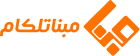

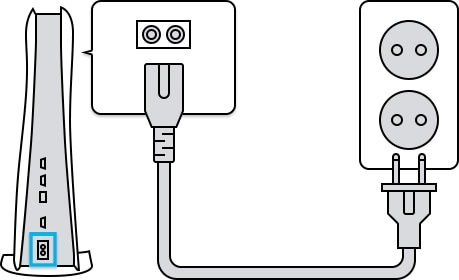
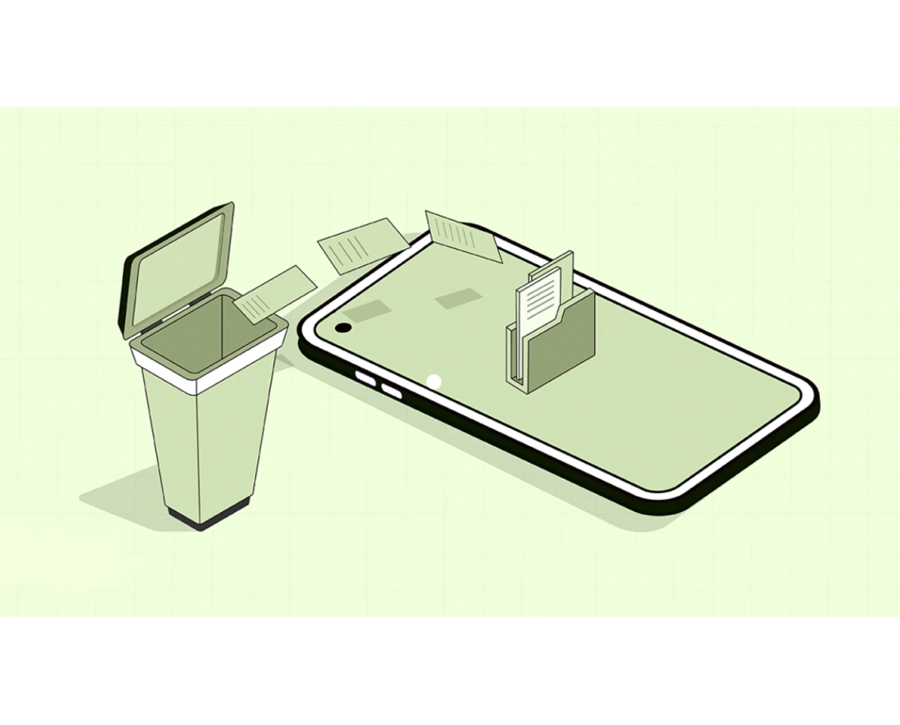


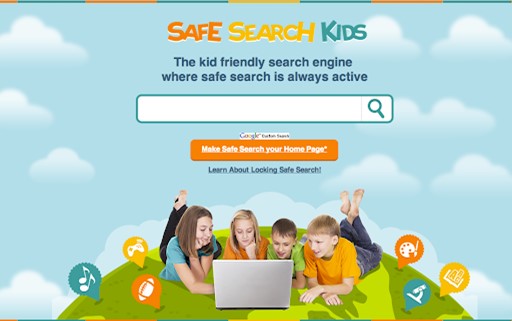
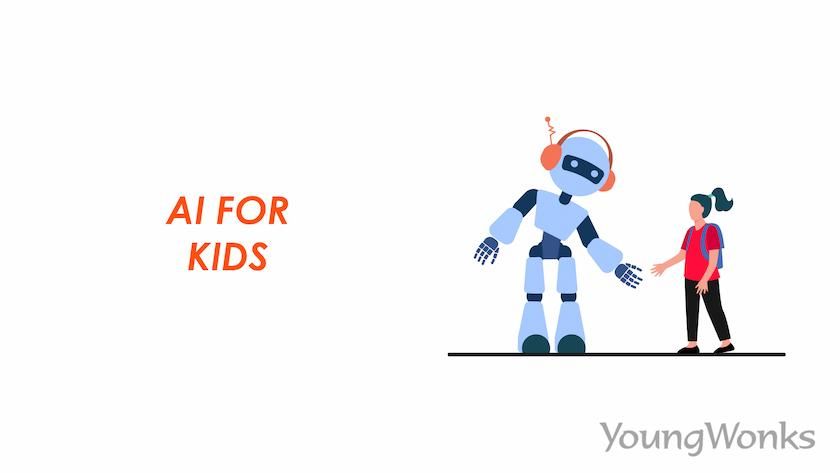
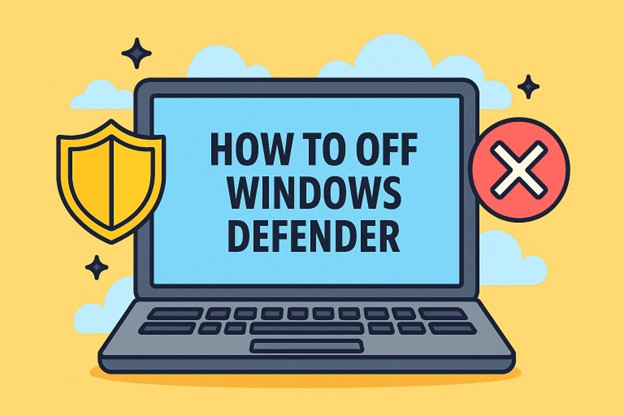


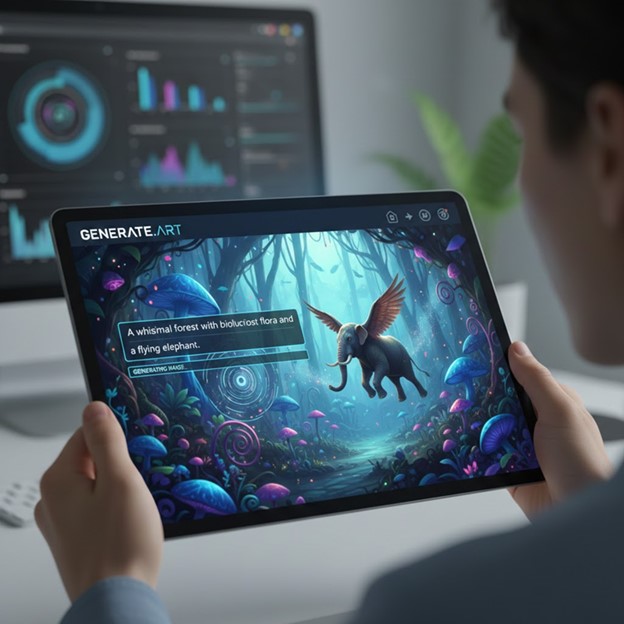
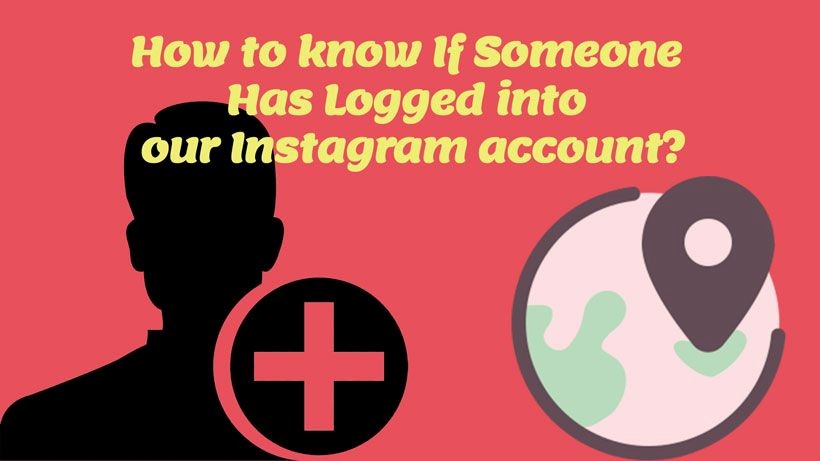
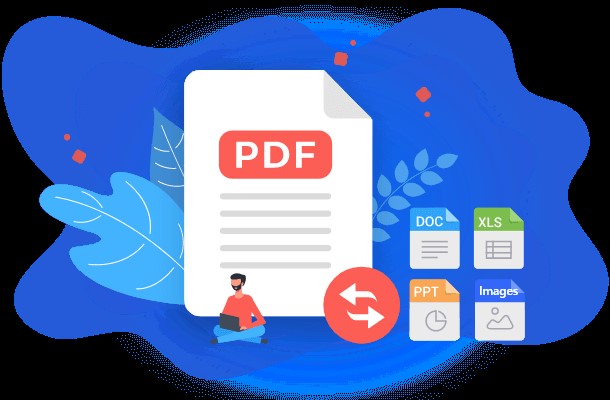
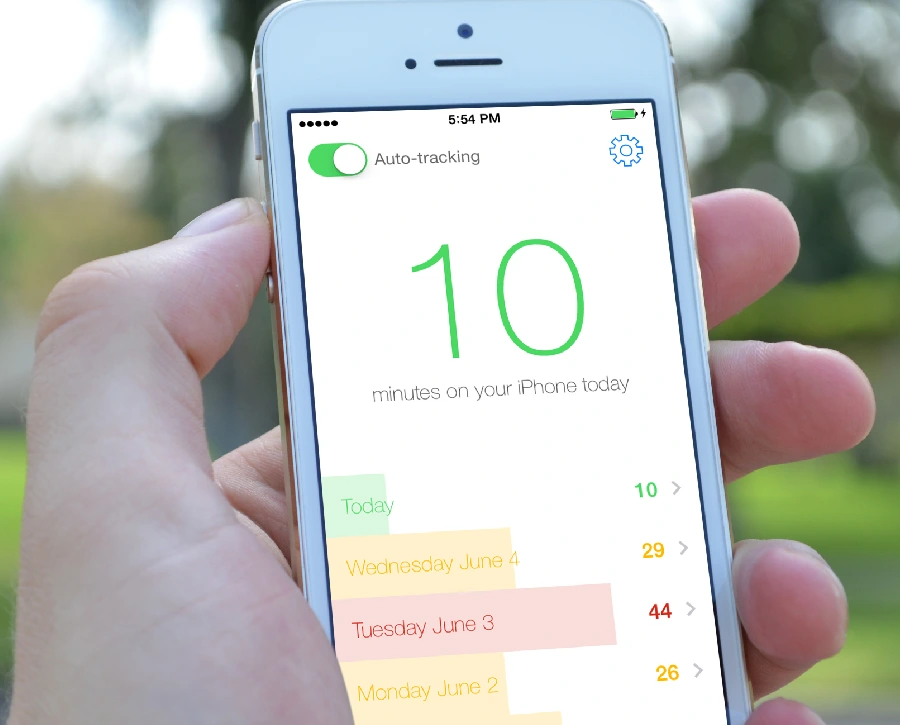
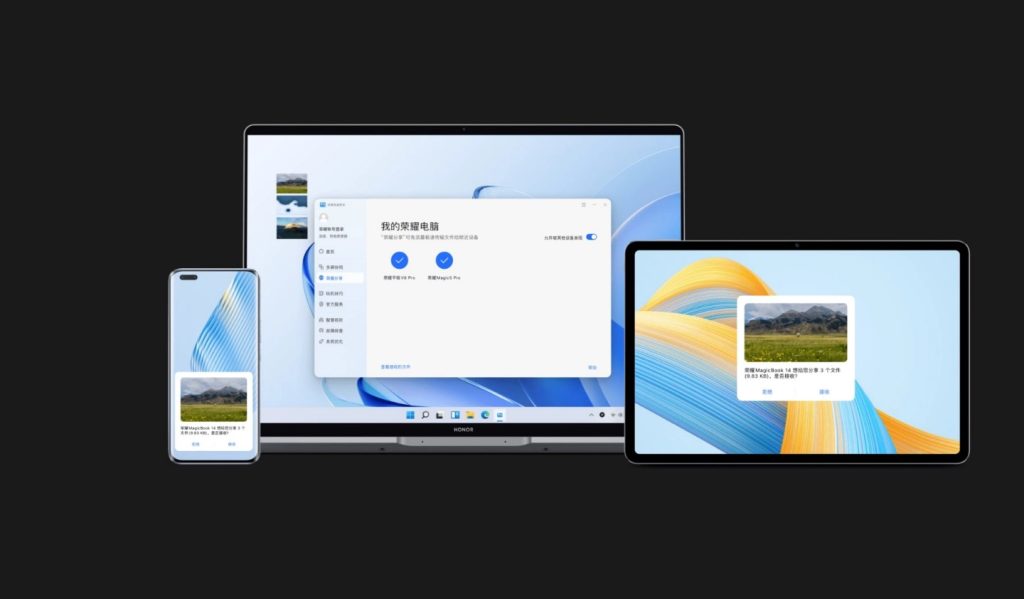
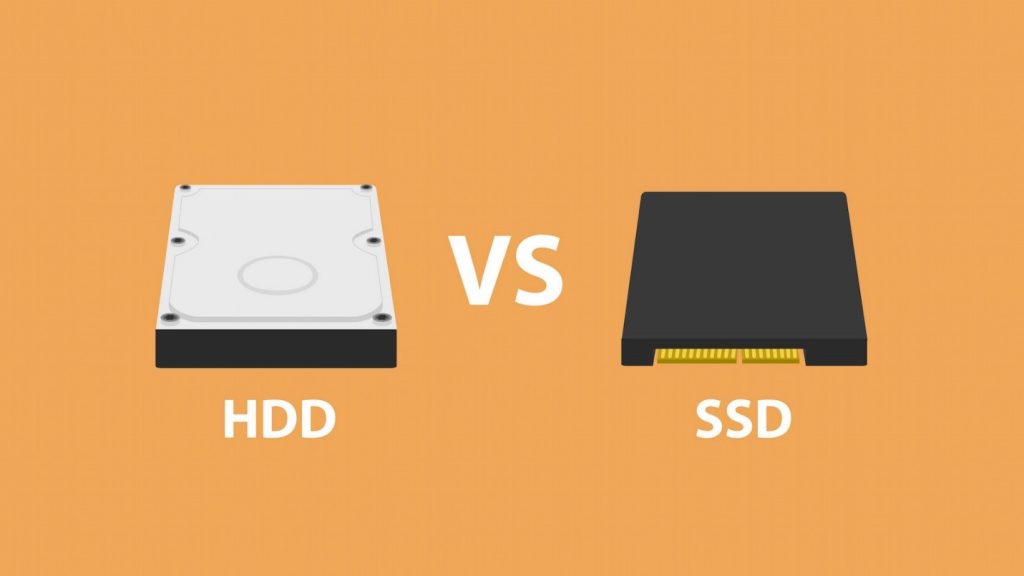
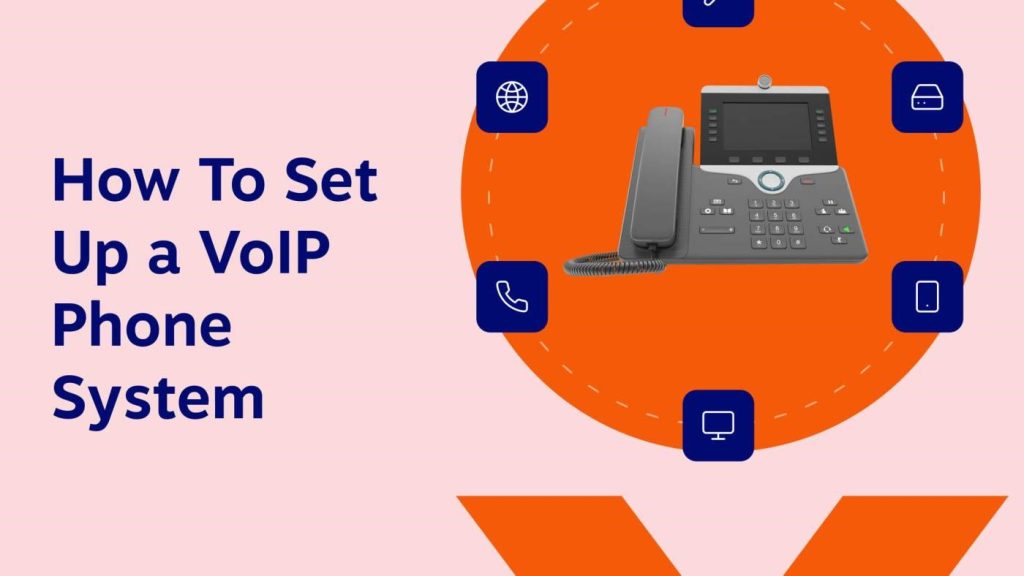


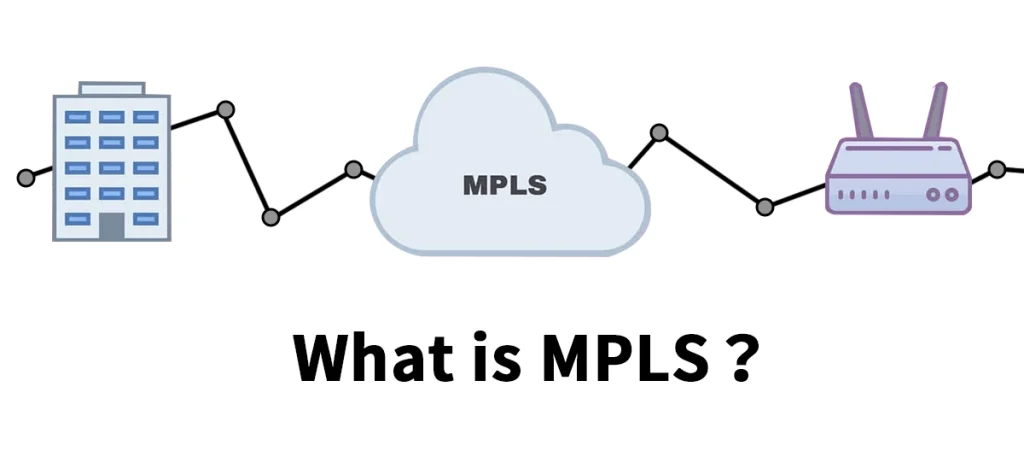
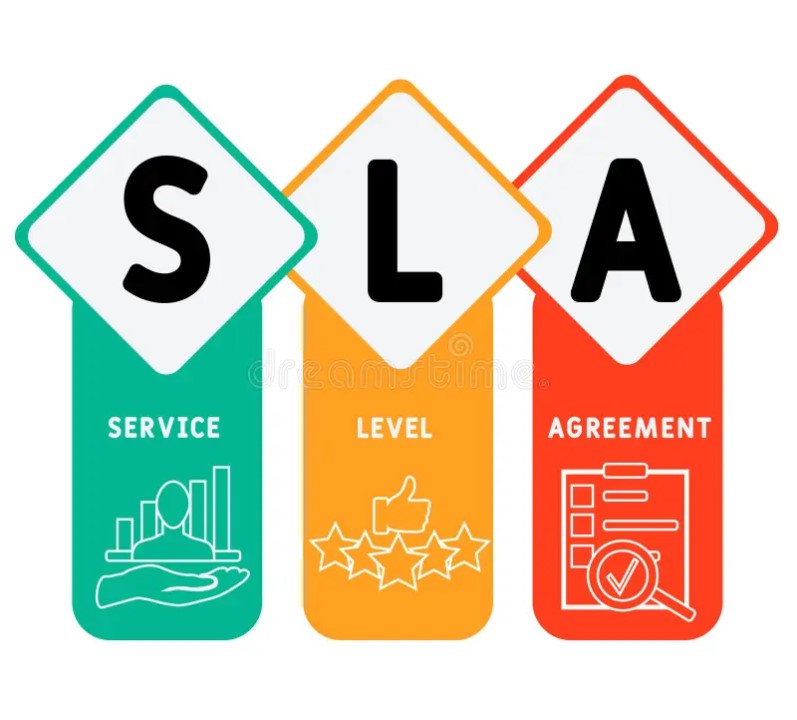
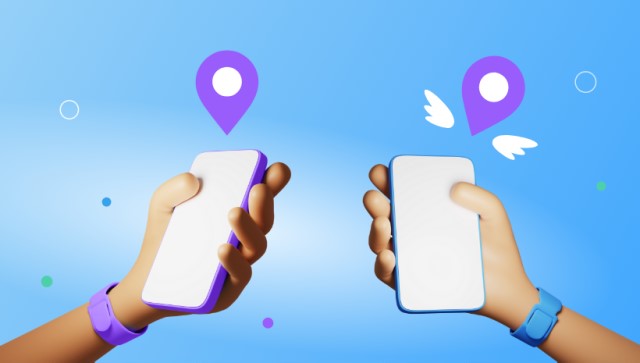
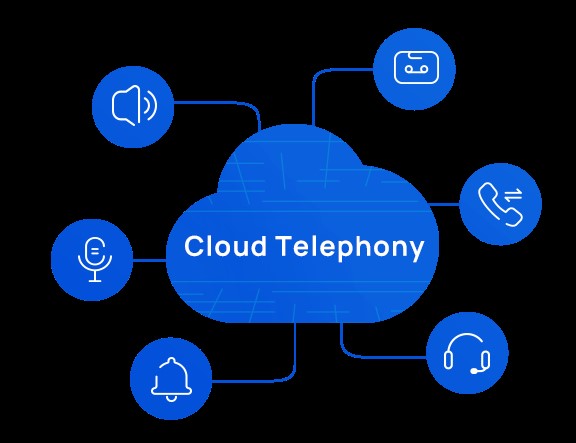


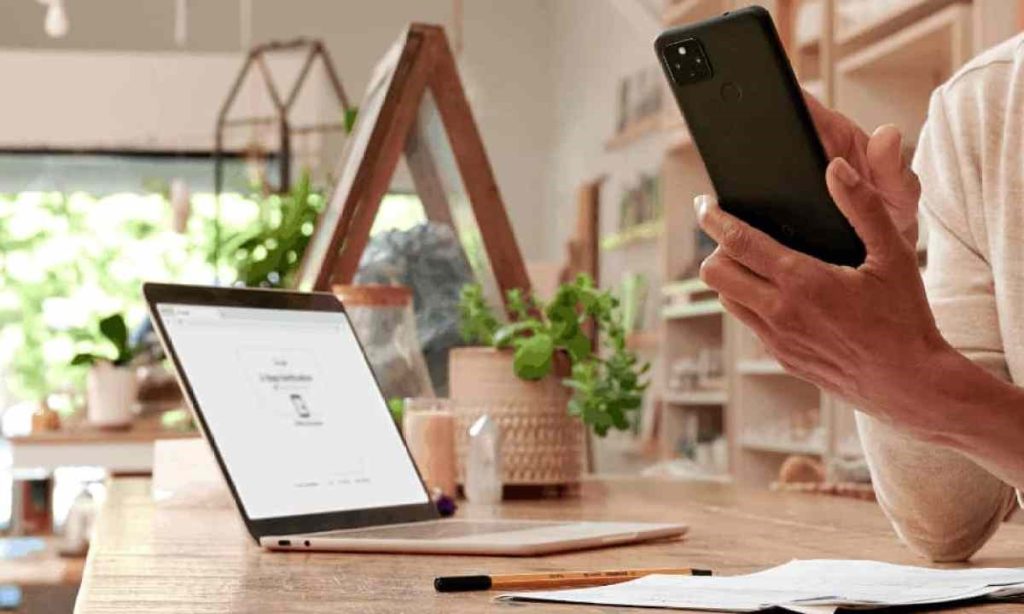

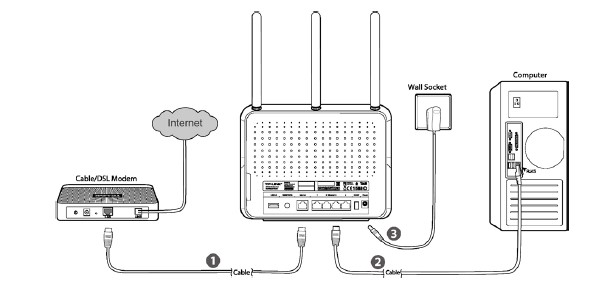
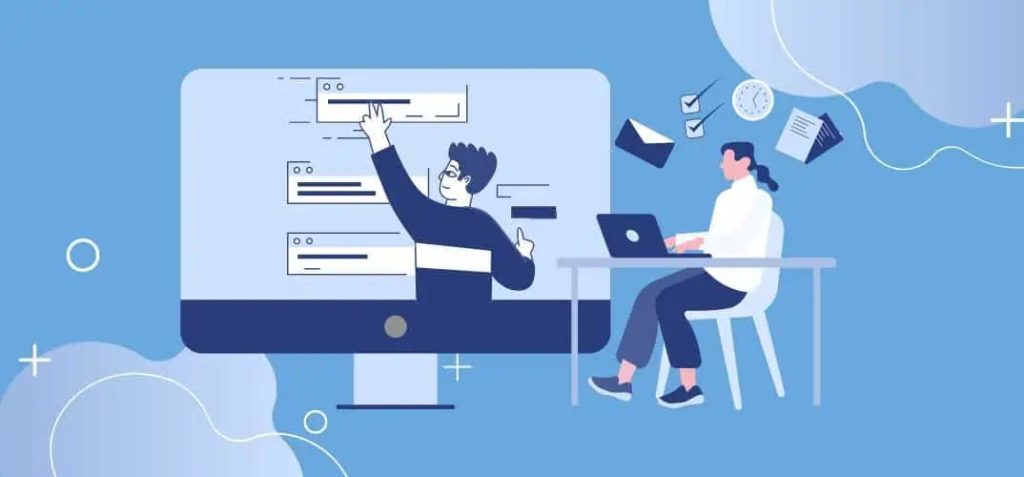

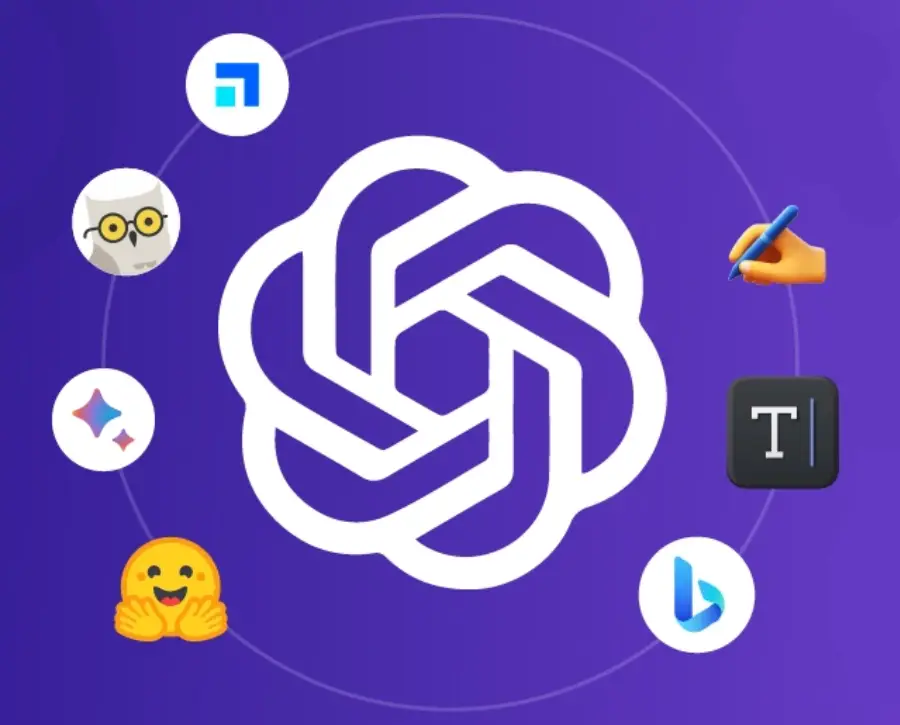


ثبت دیدگاه